Einleitung
Dieser Artikel gehört zu einer Serie, die Sie bei der Einrichtung, Fehlerbehebung und Wartung von Cisco Small Business-Produkten unterstützt.
Frage: Wie richte ich Server hinter einem Cisco Small Business VOIP-Router ein?
Antwort:
Port Forwarding ist eine Methode, mit der Sie einen Server hinter dem Router ausführen können. Port Forwarding öffnet einen bestimmten Port zu einem Computer hinter dem Router, sodass der gesamte eingehende Datenverkehr an diesem Port direkt an diesen Server gesendet werden kann. Er dient zum Einrichten von Servern hinter dem Router.
Bei der Einrichtung von Port Forwarding auf dem Linksys Router müssen Sie zwei Schritte ausführen:
- Zuweisen einer statischen IP-Adresse auf dem Server-PC
- Einrichten von Port Forwarding auf dem Router

Im Folgenden finden Sie ein Beispiel für die Einrichtung von Port Forwarding. Im folgenden Beispiel richten Sie einen FTP-Server ein. FTP verwendet die Ports 20 und 21.
Hinweis: Es ist wichtig, dass Sie die Service-Ports kennen, die der Server verwendet. Wenn Sie nicht wissen, welche Ports Ihr Server verwendet, lesen Sie im Benutzerhandbuch nach, oder wenden Sie sich an den Entwickler.
Es wird dringend empfohlen, dass der Server mit dem Router verkabelt ist, um eine stabile Verbindung zu gewährleisten.
Die gängigsten Ports:
Webserver: 80
FTP-Server: 20 und 21
POP3: 110
SMTP: 25
Zuweisen einer statischen IP-Adresse auf dem Server-PC
Auf diese Weise wird verhindert, dass der Server eine neue IP-Adresse ändert oder vom Router bezieht. In diesem Artikel wird davon ausgegangen, dass die LAN-IP-Adresse des Routers 192.168.15.1 lautet.
Richten Sie nach dem Zuweisen einer statischen IP-Adresse auf dem Server-PC die Port-Weiterleitung auf dem Router ein. Anweisungen erhalten Sie in den unten aufgeführten Schritten.
Einrichten von Port Forwarding auf dem Router
Schritt 1:
Rufen Sie die webbasierte Setup-Seite des Routers auf. Anweisungen erhalten Sie hier.
Phase 2:
Wenn die webbasierte Setup-Seite des Routers angezeigt wird, klicken Sie auf Applications & Gaming (Anwendungen und Spiele).
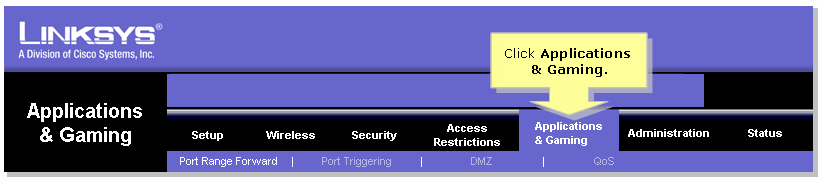
Schritt 3:
Klicken Sie auf Port Range Forward (Portbereich weiterleiten). Geben Sie unter Anwendung den Namen des Servers ein, den Sie einrichten möchten. Geben Sie dann für die Felder Start und Ende den Portbereich ein, den Ihr Server verwenden wird.
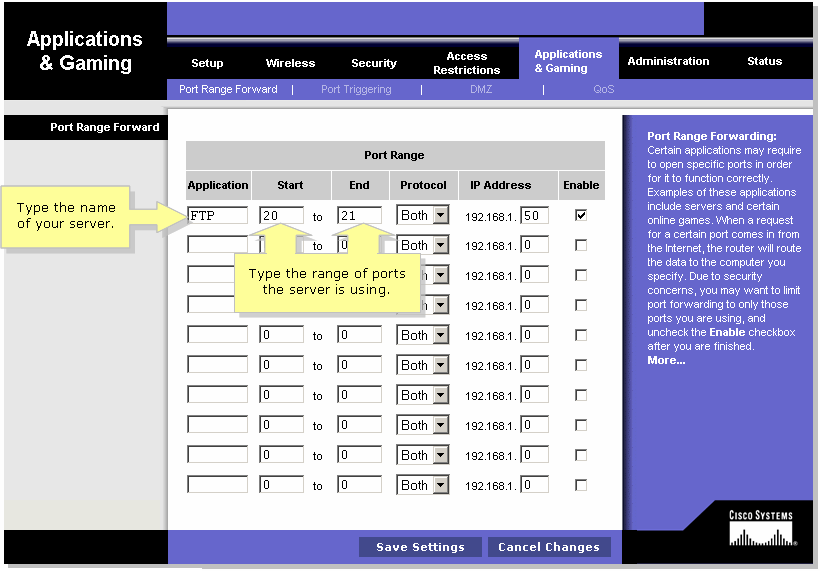
Schritt 4:
Wählen Sie entweder Protokoll TCP oder Protokoll UDP aus, oder wählen Sie Beide aus, wenn Sie nicht sicher sind, welches Protokoll Ihr Server verwendet.
Schritt 5:
Suchen Sie nach dem Feld IP-Adresse, geben Sie die IP-Adresse ein, die Sie Ihrem Server zugewiesen haben, und aktivieren Sie dann Aktivieren.
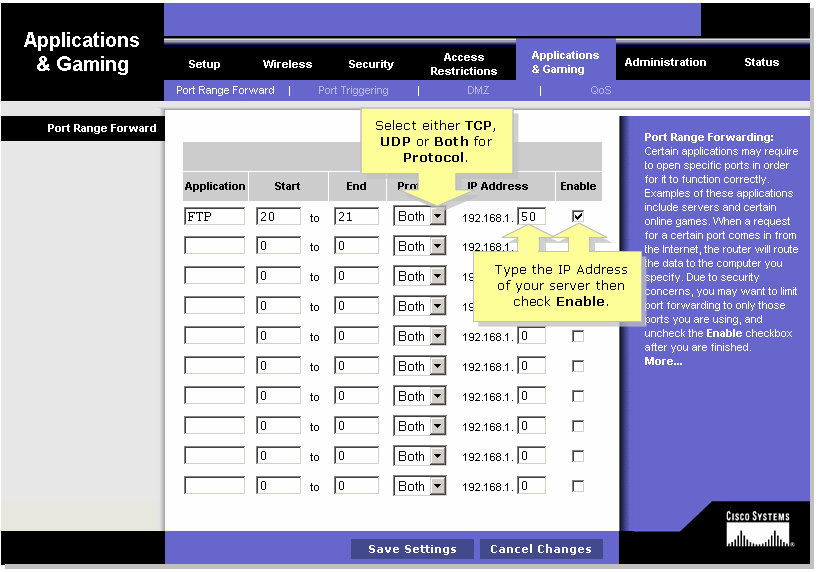
Schritt 6:
Klicken Sie auf . 
Zugehörige Informationen


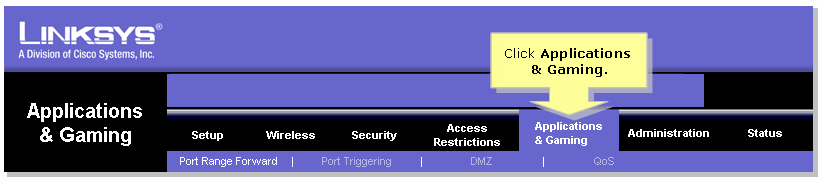
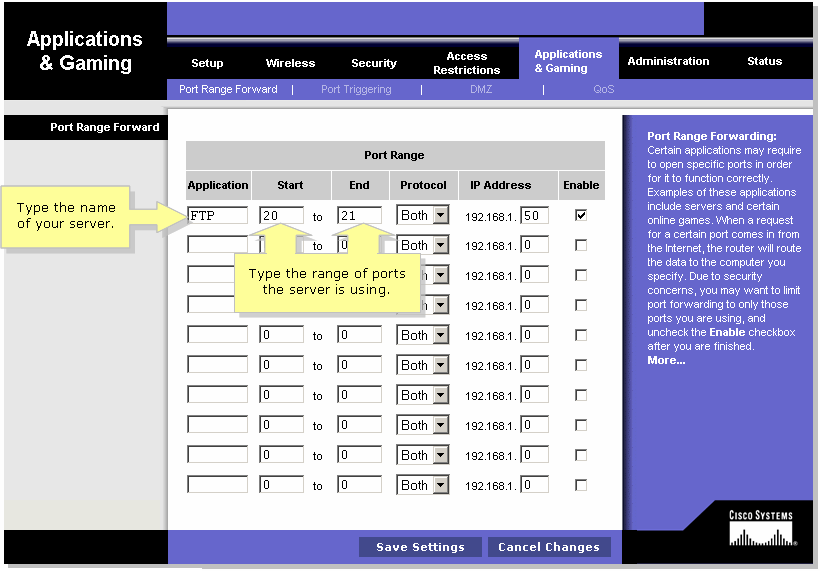
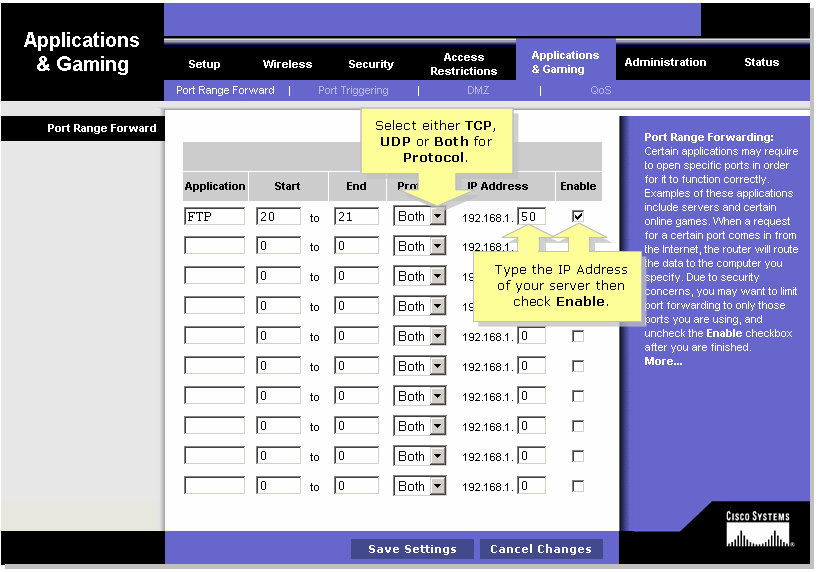

 Feedback
Feedback